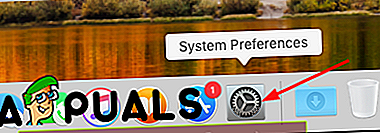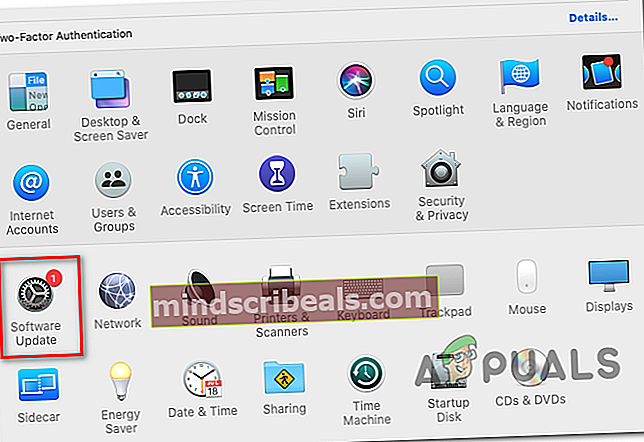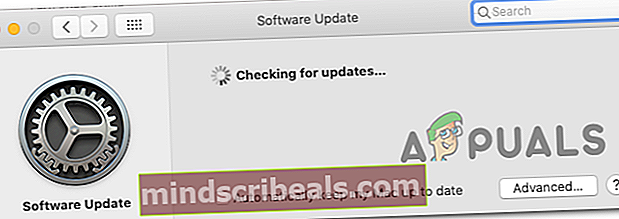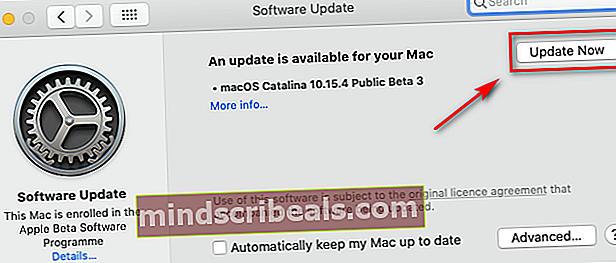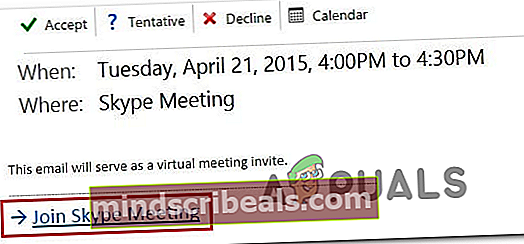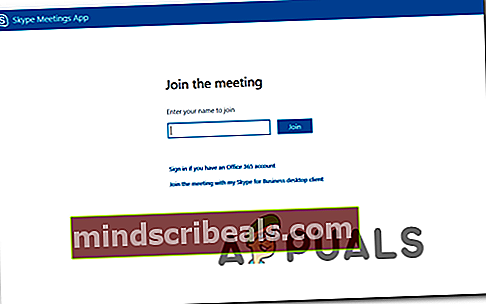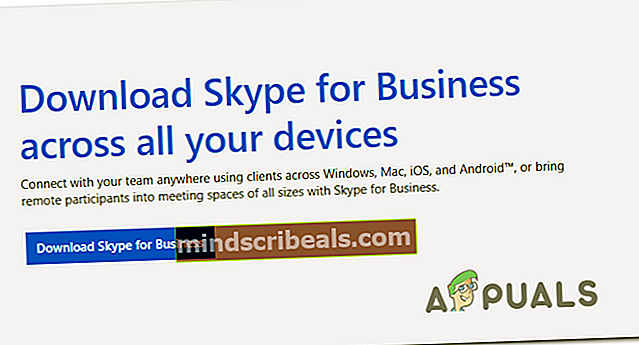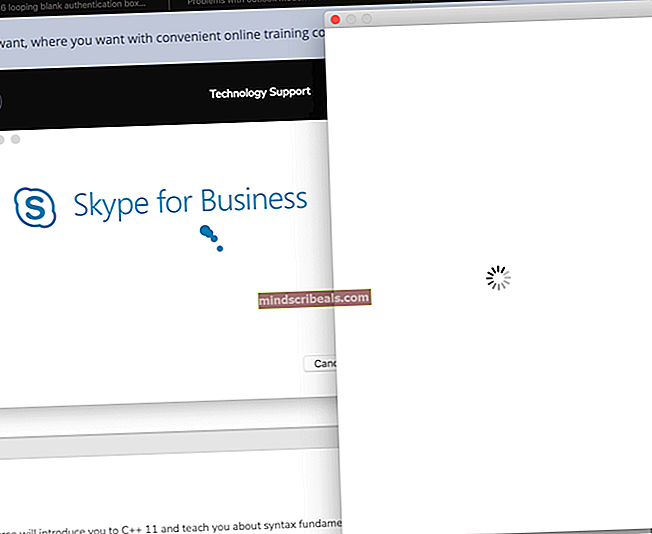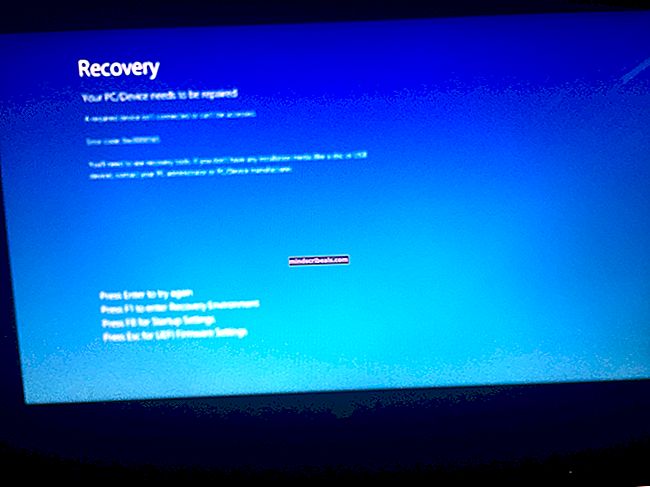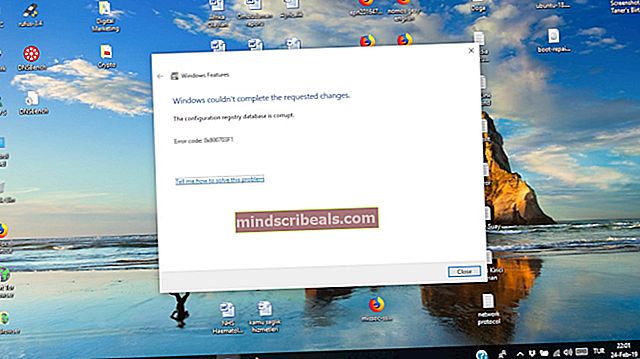Hvordan få Skype For Business Web App Plugin til å installere på Safari
Mange macOS-brukere støter på at de ikke kan installere Skype for møter app for å delta eller være vert for møter i Skype for Business-nettplattformen. Berørte brukere rapporterer at de ser Applikasjonen ‘Skype Meetings App’ kan ikke åpnes hver gang de prøver å installere pluginet som trengs for å bli med eller være vert for live-samtaler.

Som det viser seg at hvis du ikke har oppdatert Mac-versjonen din til den nyeste versjonen, kan problemet oppstå på grunn av en feil som Apple siden har lappet - reparasjonen følger automatisk med versjoner som er nyere enn macOS High Sierra versjon 10.13.5.Hvis dette scenariet er aktuelt, bør du kunne løse problemet ved å oppdatere MacOS-fastvaren til den nyeste versjonen som er kompatibel.
Hvis du leter etter en rask løsning, bør du gjøre kunsten å installere Skype Meetings-appen og bruke den til å bli med på møter. Men husk at dette ikke løser årsaken til problemet, og det lar deg ikke være vert for møter (bare bli med dem via e-post eller kalender).
Den mest effektive løsningen for dette problemet er å installere den frittstående versjonen av Skype for Business-appen for macOS. Dette vil omgå bruken av pluginet, og det vil tillate deg å bli med og være vert for møter i Skype for Business-plattformen.
Oppdaterer macOS-versjonen til den siste versjonen
Ifølge Apples ingeniører ble dette problemet løst via et par fikser som ble utgitt rett etter macOS High Sierra versjon 10.13.5. Hvis problemet oppstår på grunn av den feilen, bør du kunne få problemet løst ved å oppdatere macOS-firmware til den nyeste OS-versjonen som er kompatibel.
Noen berørte brukere som tidligere hadde det samme problemet, har bekreftet at programtillegget ble installert etter at de installerte hver ventende oppdatering fra Systemvalg.
Her er en rask guide som viser deg hvordan du oppdaterer til den siste tilgjengelige versjonen:
- Bruk handlingslinjen nederst på skjermen for å klikke på Systemvalg ikon. Hvis du har ventende oppdateringer, vil du sannsynligvis merke en rød sirkel ved siden av den.
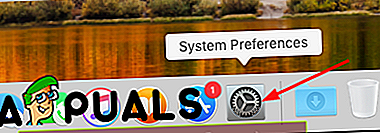
- Inne i Systemvalg , bla nedover i listen over tilgjengelige alternativer og klikk på Programvare oppdatering ikon.
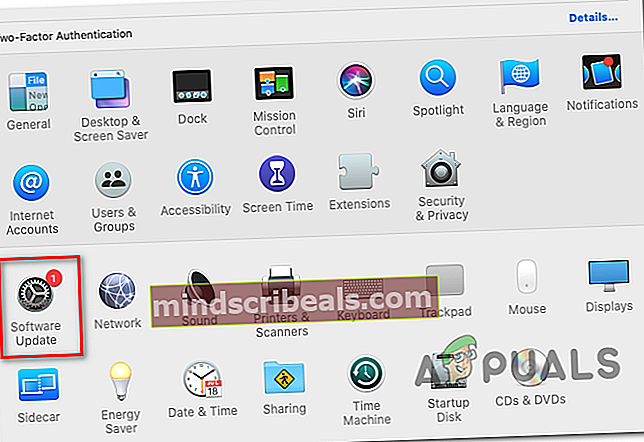
- Etter at du har åpnet Programvare oppdatering menyen, vil verktøyet begynne å skanne etter nye tilgjengelige oppdateringer. Vent til den første skanningen er fullført (ikke lukk vinduet før resultatet vises).
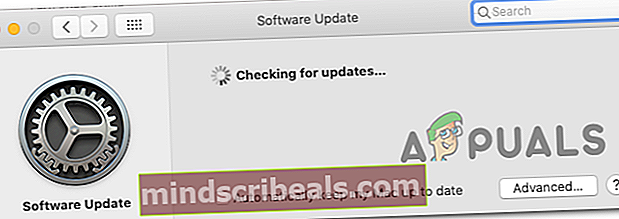
- Hvis en nyere versjon blir funnet, trykker du på Oppdater nå knapp.
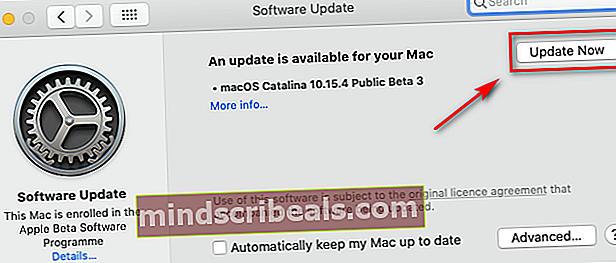
- Følg deretter instruksjonene på skjermen for å fullføre installasjonen av den nye oppdateringen av operativsystemet.
- Når prosessen er fullført, starter du Mac-en på nytt manuelt og venter på omstart på nytt.
- Ved neste oppstart, åpne Safari igjen og se om du fremdeles støter på Applikasjonen ‘Skype Meetings App’ kan ikke åpnes feil når du prøver å laste ned Skype for Business plugg inn.
Bruke Skype Meetings-appen
Som det viser seg, er en stabil løsning som ser ut til å fungere for mange berørte brukere å bruke Skype-møter app i stedet for Skype for Business.Det er enkelt å håndheve denne løsningen, siden du kan gjøre det direkte fra e-post eller kalender.
Merk: Denne løsningen fungerer bare hvis du prøver å delta i et møte, og det lar deg ikke være vert for møter.
Selv om dette ikke løser det underliggende problemet som forhindrer noen macOS-brukere i å bli med i samtaler med Skype For Business Web App Plugin, serveres det som en pålitelig løsning hvis du har det travelt.
Her er en rask guide til bruk av Skype-møter app i stedet for Skype for Business plugg inn:
- Søk etter møteforespørselen din i e-post eller kalender.
- Avhengig av hvilken versjon du bruker, klikker du på Bli med på Skype Meeting eller Bli med på nettmøte.
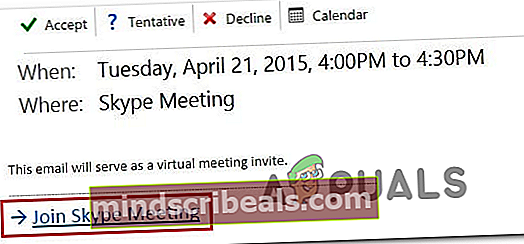
- Du blir deretter bedt av nettleseren din om å installere Skype Meetings-appen. Gjør det og vent til operasjonen er fullført.
- Når installasjonen er fullført, logger du på med navnet ditt for å bli med i Skype Meetings-appen påloggingsside og trykk Bli med for å delta i live-møtet.
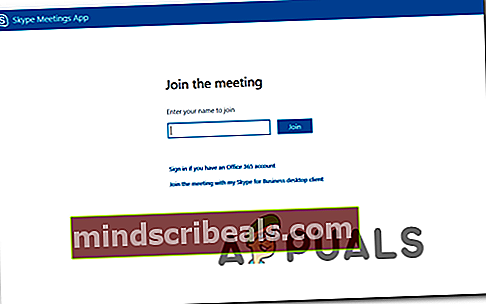
Laste ned Skype for Business-appen for macOS
Hvis Skype for Business-pluginet nekter å fungere for deg, kan du bruke den frittstående Skype for Business-appen som et levedyktig alternativ. Mange brukere som vi ikke kan delta i og være vert for Skype-møter, har rapportert at den frittstående appen tillot dem å delta på møter uten problemer.
Husk at appen ikke er tilgjengelig i App Store, så du må laste den ned manuelt fra en Microsoft-webside ved hjelp av standard nettleser.
Her er en rask trinnvis guide for nedlasting og installering av Skype for Business-appen for macOS:
- Åpne Safari eller en annen nettleser som er angitt som standard, og få tilgang til denne lenken (her). Klikk på på innsiden av siden Last ned Skype for Business knapp.
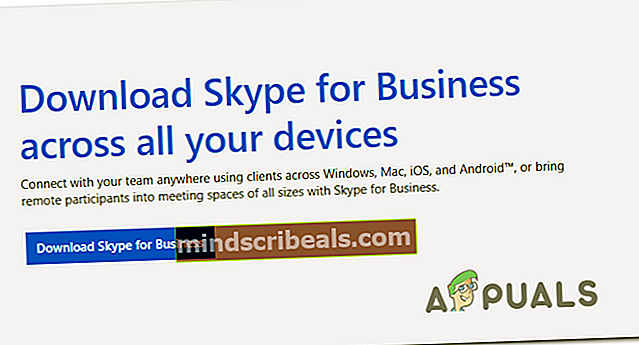
- Velg deretter versjonen av Skype for Business at du prøver å installere og bekrefte for å starte nedlastingen.
- Når nedlastingen er fullført, åpner du installasjonsprogrammet og følger instruksjonene på skjermen for å fullføre installasjonen.
- Etter at installasjonen er fullført, legger du Skype for Business-ikonet i Dock for enkel tilgang, og åpner det normalt. Du bør ikke lenger ha problemer med å bli med eller være vert for møter ved hjelp av Skype for Business-plattformen.